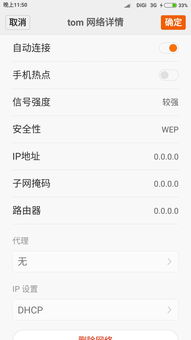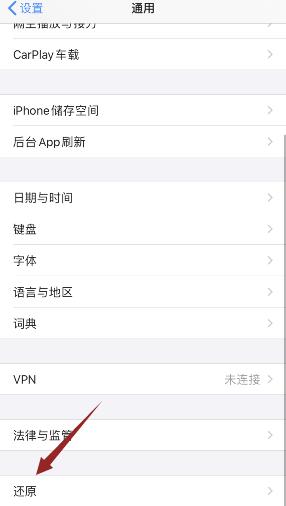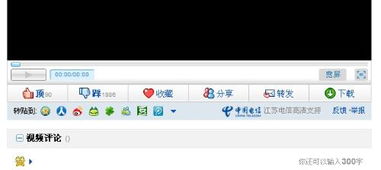网络连接正常却上不了网?快来试试这些解决办法!
当我们面对电脑或手机上的网络连接图标显示正常,但实际上却无法浏览网页、看视频或进行其他网络活动时,这种情况确实令人感到困惑和烦恼。明明显示着已经连接到了Wi-Fi或有线网络,但为什么就是上不了网呢?别担心,这种情况在日常生活中相当常见,而且往往可以通过一系列简单的检查和步骤来解决。接下来,我们就一步步探讨这个问题,并找到解决的方法。

一、确认网络连接状态
首先,尽管图标显示连接正常,我们还是需要做一些基本的确认。
1. 检查Wi-Fi信号强度:如果你使用的是Wi-Fi,确认信号强度是否足够。有时候信号弱会导致虽然连接成功但无法稳定访问互联网。你可以试着靠近路由器或者使用有线连接看看是否能解决问题。
2. 有线连接检查:如果使用有线连接,确保网线没有松动,且连接到正确的端口。检查网线的完整性,有时候网线破损也会导致无法上网。
3. 重启设备:这是一个简单但有效的步骤。重启你的电脑、手机或路由器,有时候一些临时的网络问题可以通过重启解决。
二、检查网络配置
连接正常却无法上网,可能是网络配置出了问题。
1. IP地址分配:确保你的设备已经被分配到了一个有效的IP地址。你可以在网络设置中找到当前设备的IP地址。如果显示为“受限”或“私有地址”(如169.254.x.x),这意味着你的设备没有从路由器获取到正确的IP地址。这可能是因为DHCP服务没有开启,或者路由器故障。
2. DNS设置:DNS服务器负责将网址转换为IP地址,如果DNS设置错误,你依然无法上网。尝试将DNS设置更改为公共DNS,比如Google的8.8.8.8和8.8.4.4,或者Cloudflare的1.1.1.1。
3. 代理和VPN:检查是否开启了代理或VPN服务。有时候,这些服务可能导致网络连接问题,特别是如果它们没有正确配置或已经失效。
三、检查路由器和ISP
既然设备端没有问题,接下来我们来看看网络的中枢——路由器和互联网服务提供商(ISP)。
1. 路由器状态:登录到路由器的管理界面(通常可以在路由器的背面找到IP地址和登录信息),检查路由器的状态页面,看看是否有错误提示或者重启路由器的建议。
2. 重启路由器:像之前提到的一样,重启路由器可以解决很多问题。确保在重启后等待几分钟,让路由器完全启动并重新建立连接。
3. 检查ISP服务:如果重启路由器没有解决问题,可能需要联系ISP。有时候,ISP的服务可能由于维护、故障或其他原因而中断。
4. 检查路由器连接:如果你使用的是光纤或DSL连接,确保光纤线或电话线没有松动或损坏,并且正确连接到路由器。
四、排查软件冲突
有时候,一些运行在电脑或手机上的软件可能会干扰网络连接。
1. 防火墙和安全软件:确保你的防火墙或安全软件没有阻止网络访问。你可以尝试暂时禁用这些软件,看看是否能解决问题。
2. 更新软件和驱动:确保你的操作系统、网卡驱动以及所有相关的网络软件都是最新的。有时候,过时的软件或驱动会导致网络连接问题。
3. 网络监控工具:使用网络监控工具检查是否有异常的网络活动或流量。这些工具可以帮助你识别是否有恶意软件或病毒在占用你的网络资源。
五、尝试其他设备
如果以上步骤都没有解决问题,试试用其他设备连接到同一网络,看看是否也存在同样的问题。
1. 不同设备测试:如果其他设备可以正常上网,那么问题可能出在你的设备上。回到之前的步骤,检查设备端的网络配置和设置。
2. 多设备同时连接:如果多设备都无法上网,那么问题可能出在路由器或ISP端。继续排查路由器和ISP相关的问题。
六、高级排查步骤
如果以上所有基本步骤都没有解决问题,你可能需要进入一些更高级的排查步骤。
1. 检查网络日志:在路由器的管理界面中,检查网络日志,看看是否有任何错误或警告信息。这些信息可能会给你提供一些线索。
2. 联系ISP技术支持:如果问题依然存在,联系ISP的技术支持团队。他们可能会进行远程测试,确定问题是否出在他们的网络上。
3. 更换硬件:如果ISP和技术支持都无法解决问题,可能是你的路由器或网卡出现了硬件故障。考虑更换这些设备,看看是否能解决问题。
七、预防措施
解决了当前的问题后,为了避免未来再次出现类似的情况,你可以采取一些预防措施。
1. 定期更新:确保你的操作系统、驱动程序和所有相关软件都是最新的。这有助于避免由于软件漏洞或兼容性问题导致的网络连接问题。
2. 使用可靠的安全软件:保护你的设备免受恶意软件的
- 上一篇: 如何实现MSN自动保存聊天记录
- 下一篇: 龙之谷全称号整理与分享大全
-
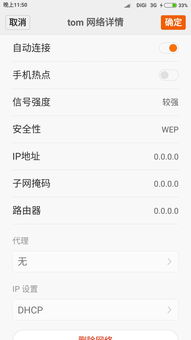 手机有网络却上不了网是怎么回事?资讯攻略11-29
手机有网络却上不了网是怎么回事?资讯攻略11-29 -
 QQ无法登录?即使电脑网络连接正常也别急,试试这些解决办法!资讯攻略11-18
QQ无法登录?即使电脑网络连接正常也别急,试试这些解决办法!资讯攻略11-18 -
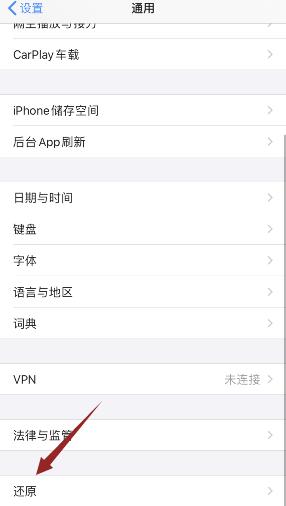 iPhone配置实用工具无法打开?快来试试这些解决办法!资讯攻略10-29
iPhone配置实用工具无法打开?快来试试这些解决办法!资讯攻略10-29 -
 无线网有信号但无法上网怎么办?资讯攻略11-07
无线网有信号但无法上网怎么办?资讯攻略11-07 -
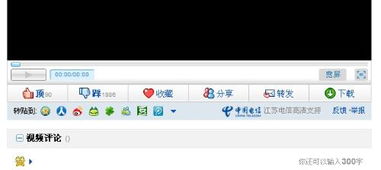 优酷视频无法播放?快来试试这些解决方法!资讯攻略11-01
优酷视频无法播放?快来试试这些解决方法!资讯攻略11-01 -
 手机显示WiFi连接却无法上网?Connectify使用难题求解!资讯攻略12-05
手机显示WiFi连接却无法上网?Connectify使用难题求解!资讯攻略12-05